Ինչպե՞ս Excel- ում ցույց տալ կամ թաքցնել բոլոր առարկաները (նկարներ / գծապատկերներ / ձևեր / մեկնաբանություններ):
Excel- ում մենք սովորաբար տեղադրում ենք որոշ առարկաներ, ինչպիսիք են նկարները, մեկնաբանությունները, ձևերը և այլն, բայց երբեմն դրանք խառնաշփոթ են թվում և շարքից դուրս են գալիս: Այս իրավիճակում մենք պետք է թաքցնենք դրանք, և երբ ցանկանում ենք դրանք, կարող ենք միանգամից ցուցադրել դրանք: Այստեղ ես կխոսեմ մի քանի արագ հնարքների մասին, որոնք ցույց են տալիս կամ թաքցնում են Excel- ի բոլոր օբյեկտները:
Selection Pane- ով ցույց տալ կամ թաքցնել բոլոր օբյեկտները ակտիվ աշխատանքային թերթում
BAույց տալ կամ թաքցնել բոլոր օբյեկտները ակտիվ աշխատանքային թերթում ՝ VBA կոդով
Kutools for Exce- ով ցույց տվեք կամ թաքցրեք բոլոր օբյեկտները բոլոր աշխատաթերթերում
 Selection Pane- ով ցույց տալ կամ թաքցնել բոլոր օբյեկտները ակտիվ աշխատանքային թերթում
Selection Pane- ով ցույց տալ կամ թաքցնել բոլոր օբյեկտները ակտիվ աշխատանքային թերթում
Excel- ի Ընտրության վահանը կարող է ձեզ հնարավորություն տալ թաքցնել կամ ցույց տալ բոլոր կամ մասնակի օբյեկտները ակտիվ աշխատանքային թերթում:
1: Սեղմեք Գլխավոր > Գտեք և ընտրեք > Ընտրության պատուհան բացելու համար Ընտրության պատուհան, Տեսեք,
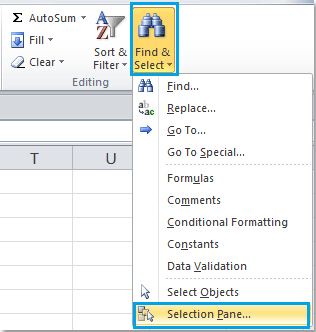
2, Բացելուց հետո Ընտրություն և տեսանելիություն առաջադրանքի վահանակ, ակտիվ թերթի բոլոր օբյեկտները նշված են պատուհանում: Եթե ցանկանում եք թաքցնել բոլոր օբյեկտները, ապա պարզապես անհրաժեշտ է կտտացնել Թաքցնել բոլորին Առաջադրանքի պատուհանի ներքևի կոճակը, կարող եք նաև սեղմել Ցույց տալ բոլորը կոճակները `օբյեկտները վիզայի համարը ցուցադրելու համար:
 |
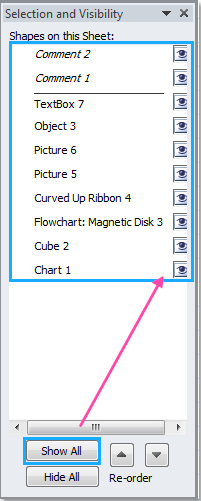 |
ՆշումԵթե պարզապես ցանկանում եք թաքցնել միայն առարկաների մի մասը, ապա կարող եք կտտացնել դրա աչքի նշանը ՝ աչքի պատկերակը հեռացնելու համար թաքնված օբյեկտը նորից ցուցադրելու համար պարզապես կտտացրեք նրա դատարկ աչքի վանդակին ՝ աչքի պատկերակը նորից տեղադրելու համար:
 BAույց տալ կամ թաքցնել բոլոր օբյեկտները ակտիվ աշխատանքային թերթում ՝ VBA կոդով
BAույց տալ կամ թաքցնել բոլոր օբյեկտները ակտիվ աշխատանքային թերթում ՝ VBA կոդով
Հետևյալ կարճ VBA կոդը կարող է նաև օգնել ձեզ ցույց տալ կամ թաքցնել ակտիվ թերթի բոլոր օբյեկտները:
1, Պահեք պահեք ALT + F11 բացել ստեղները Microsoft Visual Basic հավելվածների համար պատուհան.
2: Սեղմեք Տեղադրել > Մոդուլներև տեղադրեք հետևյալ կոդը Մոդուլի պատուհանում:
Թաքցնել բոլոր օբյեկտները VBA ծածկագիրը.
Sub HideEachShape ()
Dim sObject As Shape
ActiveSheet- ի յուրաքանչյուր sObject- ի համար
sObject.Visible = Սուտ է
հաջորդ
Վերջ Sub
Displayուցադրել բոլոր օբյեկտները VBA կոդ ՝
Sub ShowEachShape ()
Dim sObject As Shape
ActiveSheet- ի յուրաքանչյուր sObject- ի համար
sObject.Visible = իշտ է
հաջորդ
Վերջ Sub
3, Դրանից հետո սեղմեք F5 Կոդը գործարկելու բանալին, ակտիվ աշխատանքային թերթի բոլոր օբյեկտները կթաքցվեն կամ կցուցադրվեն:
 Excel- ի համար Kutools- ի միջոցով ցույց տվեք կամ թաքցրեք բոլոր օբյեկտները բոլոր աշխատաթերթերում
Excel- ի համար Kutools- ի միջոցով ցույց տվեք կամ թաքցրեք բոլոր օբյեկտները բոլոր աշխատաթերթերում
հետ Excel- ի համար նախատեսված գործիքներ'S Դիտել ընտրանքները գործիք, Դուք կարող եք արագ թաքցնել կամ ցույց տալ բոլոր աշխատանքային օբյեկտների միանգամից բոլոր օբյեկտները:
Excel- ի համար նախատեսված գործիքներ ներառում է ավելի քան 300 հարմար Excel գործիքներ: Փորձեք առանց սահմանափակումների 30 օրվա ընթացքում: Get it Now
Երբ Kutools- ը տեղադրեք Excel- ի համար, խնդրում ենք կատարել հետևյալը.
1: Սեղմեք Կուտոլս > Ցուցադրել / թաքցնել > Դիտել ընտրանքները, տես նկարի նկարը.

2, Մեջ Դիտել ընտրանքները երկխոսության տուփ, տակ Օբեկտներ բաժին, սեղմեք Թաքցնել բոլորը or Ցուցադրել բոլոր ամբողջ աշխատանքային գրքում թաքցնել կամ ցուցադրել բոլոր առարկաները:

«Դիտել ընտրանքներ» գործիքը հնարավորություն է տալիս արագորեն ցույց տալ կամ թաքցնել Microsoft Excel- ի պարամետրերի մեծ մասը, ինչպիսիք են Ներքին ներդիրներ, Ֆորմուլա Բար, Կարգավիճակի բար, Windows- ը Taskbar- ում, Ridանցային գծեր, Էջերի կոտրվածքներ, Displayուցադրել զրոներ, Ուղղահայաց ոլորման գոտի, Հորիզոնական Scrollbar, Թերթի ներդիրներ,… Եվ այլն: Դա կխնայի ձեր ժամանակը այս պարամետրը որոնելիս, երբ անհրաժեշտ է դրանք ցույց տալ կամ թաքցնել:
Սեղմել Դիտել ընտրանքները ավելին իմանալ այս հատկության մասին:
Առնչվող հոդվածներ քանակը:
- Formulaուցադրել կամ թաքցնել բանաձևի տողը
- Displayուցադրել կամ թաքցնել շարքի և սյունակի վերնագրերը
- Displayուցադրել ընտրության պատուհանը
- Statusուցադրել կամ թաքցնել կարգավիճակի տողը
- Sheetուցադրել կամ թաքցնել թերթի ներդիրները
- Horուցադրել կամ թաքցնել հորիզոնական / ուղղահայաց ոլորման գոտին
- Showուցադրել և թաքցնել ցանցային գծերը
- Թաքցնել էջի ընդմիջումները
- Excelուցադրել կամ թաքցնել զրոյական արժեքները Microsoft Excel- ի բջիջներում
- Excel- ում ցուցադրել կամ թաքցնել ուրվագծերի խորհրդանիշները
Գրասենյակի արտադրողականության լավագույն գործիքները
Լրացրեք ձեր Excel-ի հմտությունները Kutools-ի հետ Excel-ի համար և փորձեք արդյունավետությունը, ինչպես երբեք: Kutools-ը Excel-ի համար առաջարկում է ավելի քան 300 առաջադեմ առանձնահատկություններ՝ արտադրողականությունը բարձրացնելու և ժամանակ խնայելու համար: Սեղմեք այստեղ՝ Ձեզ ամենաշատ անհրաժեշտ հատկանիշը ստանալու համար...

Office Tab- ը Tabbed ինտերֆեյսը բերում է Office, և ձեր աշխատանքը շատ ավելի դյուրին դարձրեք
- Միացնել ներդիրներով խմբագրումը և ընթերցումը Word, Excel, PowerPoint- ով, Հրատարակիչ, Access, Visio և Project:
- Բացեք և ստեղծեք բազմաթիվ փաստաթղթեր նույն պատուհանի նոր ներդիրներում, այլ ոչ թե նոր պատուհաններում:
- Բարձրացնում է ձեր արտադրողականությունը 50%-ով և նվազեցնում մկնիկի հարյուրավոր սեղմումները ձեզ համար ամեն օր:

